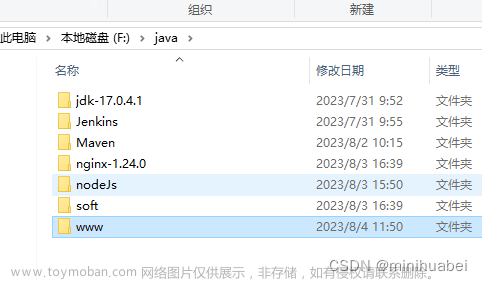目录:
- OpenID 与 OAuth2 基础知识
- Blazor wasm Google 登录
- Blazor wasm Gitee 码云登录
- Blazor SSR/WASM IDS/OIDC 单点登录授权实例1-建立和配置IDS身份验证服务
- Blazor SSR/WASM IDS/OIDC 单点登录授权实例2-登录信息组件wasm
- Blazor SSR/WASM IDS/OIDC 单点登录授权实例3-服务端管理组件
- Blazor SSR/WASM IDS/OIDC 单点登录授权实例4 - 部署服务端/独立WASM端授权
- Blazor SSR/WASM IDS/OIDC 单点登录授权实例5 - Blazor hybird app 端授权
- Blazor SSR/WASM IDS/OIDC 单点登录授权实例5 - Winform 端授权
源码
b21_OAuth_Gitee
写在前面
gitee 没有提供 OIDC,只能用 OAuth2, 所以这篇文章其实是半成品. 看看以后有时间再实现补充完整.
1. 参考基础贴建立WASM工程
https://www.cnblogs.com/densen2014/p/17959857
2. 创建码云应用
登录码云, 点击头像,点账号设置, 然后点数据管理下的第三方应用
直达链接为 https://gitee.com/oauth/applications

点击创建应用
应用回调地址填写等下用到的本机测试地址 https://localhost:5001/authentication/login-callback
权限用默认 user_info

复制 Client ID, Client Secret 备用
3. 添加码云登录组件
[AuthenticationGitte.razor]
@page "/authenticationgitte/{action}"
@page "/authenticationgitte/{action}/{token}"
@using Microsoft.AspNetCore.Components.WebAssembly.Authentication
<p>@output</p>
@if (Token != null)
{
<p>Token:</p> <p>@Token</p>
}
@code{
[Parameter] public string? Action { get; set; }
[Parameter] public string? Token { get; set; }
[Inject] public IAccessTokenProvider? TokenProvider { get; set; }
[Inject] public NavigationManager? Navigation { get; set; }
[Inject] public HttpClient? HttpClient { get; set; }
[Inject] public IConfiguration? Config { get; set; }
[Inject] public AuthenticationStateProvider? AuthenticationStateProvider { get; set; }
private string? output;
protected override async Task OnAfterRenderAsync(bool firstRender)
{
if (firstRender)
{
//var ClientId = (string)Config["gitte:ClientId"];
//var ClientSecret = (string)Config["gitte:ClientSecret"];
//var RedirectUri = (string)Config["gitte:RedirectUri"];
var ClientId = "e5cb4a812a87aac306ec91d45d8a9c42e04a699c7dd6788fdf12a55d800c751d";
var ClientSecret = "e1489dcd5c8d2ceed06b81afb8702548b84a8fa64d36c117af3c711a60800aae";
var RedirectUri = $"https://localhost:5001/authenticationgitte/login-callback";
var Authority = $"https://gitee.com/oauth/authorize?client_id={ClientId}&redirect_uri={RedirectUri}&response_type=code";
var GetToken = $"https://gitee.com/oauth/token?grant_type=authorization_code&client_id={ClientId}&redirect_uri={RedirectUri}&client_secret={ClientSecret}&code=";
var GetUserInfo = $"https://gitee.com/api/v5/user?access_token=";
if (Action == "login")
{
Navigation!.NavigateTo(Authority);
}
else if (Action == "login-callback")
{
// 获取Uri对象
var uri = Navigation!.ToAbsoluteUri(Navigation.Uri);
// HttpUtility 获取参数值
var code = System.Web.HttpUtility.ParseQueryString(uri.Query).Get("code");
var url = $"{GetToken}{code}";
var result = await HttpClient!.PostAsync(url, null);
var token = await result.Content.ReadFromJsonAsync<GitteRespone>();
if (token?.access_token != null)
{
url = $"{GetUserInfo}{token.access_token}";
var user = await HttpClient!.GetFromJsonAsync<GitteUserRespone>(url);
if (user != null)
{
output = $"Hello, {user.name}!";
Navigation!.NavigateTo($"/authenticationgitte/login-complete/{token?.access_token}");
}
}
}
else if (Action == "login-complete")
{
}
}
}
private class GitteRespone
{
public string? access_token { get; set; }
public string? token_type { get; set; }
public int expires_in { get; set; }
public string? refresh_token { get; set; }
public string? scope { get; set; }
public int created_at { get; set; }
}
private class GitteUserRespone
{
public int id { get; set; }
public string? login { get; set; }
public string? name { get; set; }
public string? avatar_url { get; set; }
public string? url { get; set; }
public string? html_url { get; set; }
public string? remark { get; set; }
public string? followers_url { get; set; }
public string? following_url { get; set; }
public string? gists_url { get; set; }
public string? starred_url { get; set; }
public string? subscriptions_url { get; set; }
public string? organizations_url { get; set; }
public string? repos_url { get; set; }
public string? events_url { get; set; }
public string? received_events_url { get; set; }
public string? type { get; set; }
public string? blog { get; set; }
public string? weibo { get; set; }
public string? bio { get; set; }
public int public_repos { get; set; }
public int public_gists { get; set; }
public int followers { get; set; }
public int following { get; set; }
public int stared { get; set; }
public int watched { get; set; }
public DateTime created_at { get; set; }
public DateTime updated_at { get; set; }
public string? email { get; set; }
}
}
4. 添加登录按钮
[Home.razor]
<button class="btn btn-link" @onclick="LoginGitte">码云登录</button>
@code{
private void LoginGitte()
{
Navigation.NavigateTo("authenticationgitte/login");
}
}
5. 运行工程
 文章来源:https://www.toymoban.com/news/detail-836209.html
文章来源:https://www.toymoban.com/news/detail-836209.html
 文章来源地址https://www.toymoban.com/news/detail-836209.html
文章来源地址https://www.toymoban.com/news/detail-836209.html
到了这里,关于Blazor Wasm Gitee 码云登录的文章就介绍完了。如果您还想了解更多内容,请在右上角搜索TOY模板网以前的文章或继续浏览下面的相关文章,希望大家以后多多支持TOY模板网!